Was ist SMART und wie wird es verwendet, um einen Festplatten- oder SSD-Ausfall vorherzusagen?
Viele von uns haben einen Festplatten- oder SSD-Ausfall erlebt. Einige von uns haben sogar versucht, mehr über die Zuverlässigkeit von Festplatten und ihre versteckte Vorhersagefunktion herauszufinden, die Teil einer Technologie namens SMART ist . Man könnte argumentieren, dass SMART nicht so zuverlässig ist, da es Fehler nicht in allen Fällen vorhersagt. Diese Tatsache ist teilweise richtig, aber das eigentliche Innenleben dieses Selbstüberwachungssystems ist nicht so einfach, also lassen Sie uns untersuchen, wie SMART funktioniert. Wir zeigen Ihnen auch, wie Sie den SMART-Status der Festplatte(HDD SMART) sowie den SMART-Status des Solid-State-Laufwerks überprüfen(SMART) :
Was ist SMART (HDD & SSD)?
SMART ist ein System, das die internen Informationen Ihres Laufwerks überwacht. (SMART is a system that monitors the internal information of your drive.)Sein cleverer Name ist eigentlich ein Akronym für Self-Monitoring, Analysis, and Reporting Technology . SMART , auch als SMART geschrieben , ist eine Technologie, die in HDDs und SSDs zu finden ist . Es ist unabhängig von Ihrem Betriebssystem, BIOS oder anderer Software.
Was macht SMART für HDDs und SSDs ?
SMART wurde erfunden, weil Computer etwas brauchten, das den Gesundheitszustand ihrer Festplatten überwachen konnte. Das bedeutet im Klartext, dass SMART angeblich in der Lage sein sollte, Ihnen mitzuteilen, ob Ihre Festplatte oder Ihr Solid-State-Laufwerk bald nicht mehr funktioniert(SMART should supposedly be able to tell you if your hard drive or solid-state drive is about to stop working) !

Wie macht SMART das? Sie könnten versucht sein zu glauben, dass SMART auf magische Weise erraten kann, ob Ihr Laufwerk in Ordnung ist. 🙂 Was es tut, ist jedoch eine ganz andere Geschichte. SMART verfolgt eine Reihe von Variablen,(SMART keeps track of a series of variables) deren Anzahl und Typ von Laufwerk zu Laufwerk variieren und die seine Zuverlässigkeit anzeigen(indicators of its reliability) . Wenn Sie sich ein detailliertes Bild von allen SMART(SMART) -Attributen machen möchten , da es etwa 50 davon gibt (Rohlesefehlerrate, Hochfahrzeit, gemeldete nicht korrigierbare Fehler, Einschaltzeit, Ladezykluszahl usw.) , besuchen Sie diese Webseite(visit this webpage) .
Allerdings wissen die meisten (Backblaze)SMART (Google).(S.M.A.R.T) _ Daten sind nicht dokumentiert. Das System liefert viele interne Daten. Dennoch gibt es viele Ungereimtheiten in den Statistiken, da viele Festplattenhersteller unterschiedliche Definitionen und Maße verwenden. Beispielsweise speichern einige Hersteller die Einschaltzeit in Stunden, während andere sie in Minuten oder Sekunden messen. Außerdem erklären sie nicht, welche der verschiedenen Attribute oder Variablen unsere Aufmerksamkeit verdienen, was uns in Daten ertrinken lässt.
Bevor wir versuchen zu verstehen, welche SMART - Attribute relevant sind, müssen wir zunächst zwischen den Haupttypen von SSD- und HDD-Ausfällen unterscheiden: vorhersehbar und nicht vorhersehbar(SSD and HDD failures: predictable and non-predictable) .

Zu den vorhersehbaren Ausfällen(Predictable failures) gehören die rechtzeitig auftretenden Ausfälle, die bei Festplatten durch fehlerhafte Plattenmechanik oder Beschädigungen der Plattenoberfläche verursacht werden. Bei Solid-State-Laufwerken können vorhersehbare Fehler normale Abnutzung im Laufe der Zeit oder eine große Anzahl fehlgeschlagener Löschversuche umfassen. Die Probleme(Problems) werden mit der Zeit schlimmer und das Laufwerk fällt schließlich aus.
Unvorhersehbare Ausfälle(Non-predictable failures) werden durch plötzliche Ereignisse verursacht, von denen wir zum Beispiel plötzliche Stromstöße oder unerwartete Schäden an Schaltkreisen innerhalb der Festplatte oder des Solid-State-Laufwerks erwähnen können. Es ist wichtig zu verstehen, dass SMART Ihnen nur dabei helfen kann, vorhersehbare Fehler zu erkennen(S.M.A.R.T. can only help you detect predictable failures) .
Nachdem Sie nun ein grundlegendes Verständnis davon haben, was SMART ist und tut, sehen wir uns an, wie Sie den SMART - Status Ihrer Laufwerke von Windows aus überprüfen und dann auch die SMART - Details lesen und interpretieren:
So überprüfen Sie den SMART- Status von SSD und HDD(HDD SMART)
Auf Windows -Computern und -Geräten ist der einfachste Weg, SMART -Daten von einer Festplatte oder einer SSD zu lesen, die Verwendung spezialisierter Apps. Es gibt einige davon, aber viele von ihnen sind entweder schlecht entwickelt oder kosten Geld. Von allen Apps, die SMART(SMART) -Daten lesen können, ist CrystalDiskInfo die beste und diejenige, die wir Ihnen empfehlen . Es ist kostenlos, in der Lage, SMART(SMART) -Attribute zu lesen , und es ist auch eine der wenigen Apps, die SMART -Daten sowohl von IDE- ( PATA- ), SATA- und NVMe- Laufwerken als auch von tragbaren Laufwerken abrufen kann, die zSATA , USB oder IEEE 1394 .

Eine weitere ausgezeichnete Methode, um den SMART -Status und Details einer HDD oder SSD zu überprüfen , ist die Verwendung der vom Hersteller bereitgestellten Apps. Beispielsweise werden die meisten Solid-State-Laufwerke von Support-Apps begleitet, mit denen Sie Informationen über sie überprüfen, ihren Zustand überprüfen, Diagnosen ausführen und so weiter können. Diese Apps enthalten normalerweise Optionen zum Überprüfen des SMART- Status.
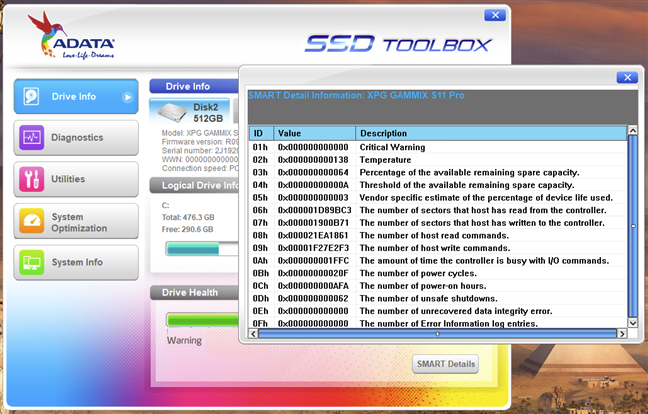
Eine dritte Möglichkeit, den SMART -Status Ihrer Festplatte oder SSD zu überprüfen, bietet Windows 10 . Es zeigt keine Details an, kann Ihnen aber sagen, ob der SMART - Status Ihrer Laufwerke in Ordnung ist oder nicht. Um SMART(SMART) zu überprüfen , öffnen Sie die (open )Eingabeaufforderung(Command Prompt) und führen Sie diesen Befehl aus: wmic diskdrive get model, status . Der Befehl gibt die Liste der mit Ihrem PC verbundenen Laufwerke aus und zeigt den SMART- Status für jedes von ihnen an.
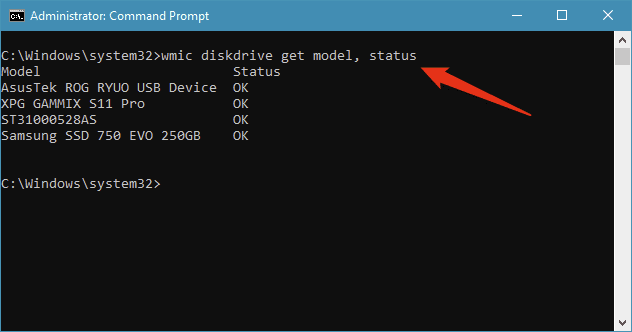
Diese letzte Methode zum Überprüfen des SMART- Status ist wahrscheinlich der schnellste Weg in Windows 10 , um zu überprüfen, ob Ihre Laufwerke ausfallen.
So führen Sie einen SSD- oder HDD-SMART-Test durch
Wenn Sie nicht damit zufrieden sind, nur den SMART -Status Ihrer Laufwerke zu lesen, können Sie auch einen SSD- oder HDD-SMART -Test durchführen. Das ist leichter gesagt als getan, denn für diesen Zweck benötigen Sie eine spezielle App. Dementsprechend sind wir der Ansicht, dass dies ein Thema ist, das einen separaten Artikel verdient, auf den Sie über diesen Link zugreifen können: Testen Sie Ihre Festplatte oder SSD und überprüfen Sie ihren Gesundheitszustand(Test your HDD or SSD and check its health status) .
So lesen Sie SMART- Werte und -Attribute
Der Gesundheitszustand der Festplatte wird kontinuierlich mit mehreren Sensoren getestet und überwacht. Die Werte werden durch die Verwendung typischer Algorithmen gemessen, und dann werden die entsprechenden Attribute gemäß den Ergebnissen angepasst.
In jedem SMART-Überwachungsprogramm sollten Sie Attribute sehen, die mindestens einige dieser Felder enthalten:
- Identifier: die Definition des Attributs. Es hat normalerweise eine Standardbedeutung und ist mit einer Zahl zwischen 1 und 250 gekennzeichnet (z. B. ist 9 Power-on Count ). Dennoch liefern alle Datenträgerüberwachungs- und Testtools den Namen und eine Textbeschreibung des Attributs.
- Schwellenwert:(Threshold:) Der Mindestwert für das Attribut. Wenn dieser Wert erreicht wird, steht Ihr Laufwerk kurz vor dem Ausfall.
- Wert:(Value:) aktueller Wert des Attributs. Der Algorithmus berechnet diese Zahl basierend auf den Rohdaten. Eine neue Festplatte sollte eine hohe Zahl haben, das theoretische Maximum (je nach Hersteller 100, 200 oder 253), das im Laufe der Lebensdauer abnimmt.
- Schlechteste:(Worst:) Der kleinste jemals aufgezeichnete Wert des Attributs.
- Daten:(Data:) Rohmesswerte, die von einem Sensor oder Zähler geliefert werden. Dies sind die Daten, die vom Algorithmus verwendet werden, der vom Hersteller der Festplatte(HDD) oder SSD entwickelt wurde . Sein Inhalt hängt vom Attribut und vom Hersteller des Laufwerks ab. Normale Benutzer sollten diesen überspringen.
- Flags: der Zweck des Attributs. Diese wird in der Regel vom Hersteller eingestellt und ist daher von Laufwerk zu Laufwerk unterschiedlich. Jedes der Attribute ist entweder kritisch und kann einen bevorstehenden Ausfall vorhersagen (z. B. ID 5 neu zugewiesene Sektorenzahl) oder statistisch ohne direkten Einfluss auf den Status (z. B. ID 174 unerwartete Stromausfallzahl).

Wenn Sie versuchen , den Status eines SMART-Attributs zu verstehen, überprüfen Sie die Werte dieser drei Felder: Wert, Schwellenwert und Flags(to understand the status of any S.M.A.R.T. attribute, check the values of these three fields: value, threshold, and flags) . Denken Sie auch daran, dass kleinere Werte normalerweise ein Hinweis auf eine Abnahme der Zuverlässigkeit sind(smaller values are an indication of a decrease in reliability) .
So verwenden Sie SMART , um den Ausfall einer (SMART)HDD oder SSD vorherzusagen (wesentliche zu überprüfende Werte)
Nicht alle SMART . Attribute sind entscheidend für die Fehlervorhersage. Die beiden oben genannten Studien zu Festplattenausfallraten und anderen Quellen stimmen darin überein, dass eine wichtige Hilfe bei der Identifizierung fehlerhafter Laufwerke sind:
-
Der neu zugewiesene Sektor zählt(Reallocated sector counts) . Eine Neuzuweisung erfolgt, wenn die Logik des Laufwerks einen beschädigten Sektor aufgrund wiederkehrender Soft- oder Hard-Errors einem neuen physischen Sektor aus den freien Sektoren zuweist. Dieses Attribut gibt an, wie oft eine Neuzuordnung stattgefunden hat. Steigt der Wert an, ist dies ein Hinweis auf HDD- oder SSD-Verschleiß.
-
Aktueller ausstehender Sektorenzähler(Current Pending Sector Count) . Dieser zählt die "instabilen" Sektoren, also die beschädigten mit Lesefehlern, die auf ein Remapping warten, eine Art "Bewährungs"-System. SMART-Algorithmen haben gemischte Auffassungen über dieses spezielle Attribut, da es manchmal nicht überzeugend ist. Dennoch kann es eine frühere Warnung vor möglichen Problemen liefern.
-
Gemeldete nicht korrigierbare Fehler(Reported Uncorrectable Errors) . Es ist die Anzahl der Fehler, die nicht behoben werden können, und es ist nützlich, weil es für alle Hersteller die gleiche Bedeutung zu haben scheint.
-
Fehlschlagzähler löschen(Erase Fail Count) . Dies ist ein ausgezeichneter Indikator für den vorzeitigen Tod eines Solid-State-Laufwerks. Es zählt die Anzahl der fehlgeschlagenen Datenlöschversuche und ein steigender Wert sagt Ihnen, dass der Flash-Speicher in der SSD kurz vor dem Ende seiner Lebensdauer steht.
-
Wear Leveling Count . Dies ist auch besonders nützlich für SSDs. Hersteller legen die erwartete Lebensdauer einer SSD in ihren SMART-Daten fest. Der Wear Leveling Count ist eine Schätzung des Zustands Ihres Laufwerks. Sie wird mithilfe eines Algorithmus berechnet, der die vordefinierte erwartete Lebensdauer und die Anzahl der Zyklen (Schreiben, Löschen usw.) berücksichtigt, die jeder Speicher-Flash-Block ausführen kann, bevor er sein Lebensende erreicht.
-
Die Festplattentemperatur(Disk temperature) ist ein viel diskutierter Parameter. Es wird jedoch davon ausgegangen, dass Werte über 60 °C die Lebensdauer einer HDD oder SSD verringern und die Wahrscheinlichkeit von Schäden erhöhen können. Wir empfehlen die Verwendung eines Lüfters, um die Temperatur Ihrer Laufwerke zu senken und hoffentlich ihre Lebensdauer zu verlängern.
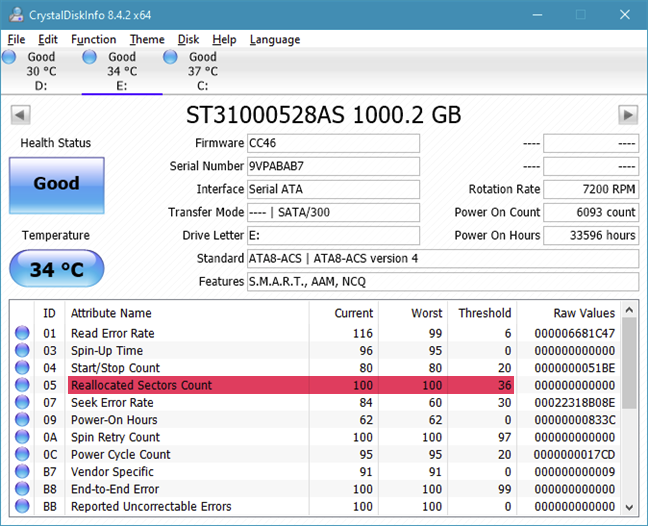
Die oben erwähnte SMART . Attribute sind relativ einfach zu interpretieren. Wenn Sie einen Anstieg ihrer Werte bemerken, ist es möglich, dass Ihr Laufwerk ausfällt, also sollten Sie besser mit der Sicherung beginnen. Obwohl dies nützliche Indikatoren für die Zuverlässigkeit des Laufwerks sind, vergessen Sie jedoch nicht, dass sie nicht narrensicher sind.
Historische Anmerkung zu SMART
SMART wurde ab dem Jahr 1992 entwickelt, obwohl Sie jetzt wissen, dass es in allen modernen Solid-State-Laufwerken und Festplatten enthalten ist. Seine Geschichte umfasst eine Reihe von Namen wie Predictive Failure Analysis oder IntelliSafe und Beiträge von allen großen Festplattenherstellern: IBM , Seagate , Quantum , Western Digital . Schließlich wurde seine Dokumentation 2004 zum ersten Mal in den Parallel ATA -Standard aufgenommen und danach regelmäßig überarbeitet. Die letzte wurde 2011 ausgestellt.
Gibt es noch etwas, das Sie über SSD(SSD) und HDD SMART wissen möchten ?
Dies war unsere kurze Studie über das Innenleben von SMART und seine Fähigkeiten, Festplattenausfälle zu überwachen, zu testen und vorherzusagen. Der wichtigste Gesichtspunkt, an den Sie sich erinnern sollten, ist, dass dieses Selbstüberwachungssystem Ihnen helfen kann, den Gesundheitszustand Ihrer Festplatte(HDD) zu überprüfen . Wenn Sie diese SMART(S.M.A.R.T) -Daten verwenden möchten, um zu sehen, ob Ihr eigenes Laufwerk Probleme hat, lesen Sie die Artikel, die wir in diesem Tutorial empfohlen haben. Verwenden Sie für Fragen auch das Kommentarformular unten und lassen Sie uns diskutieren.
Related posts
Testen Sie Ihre Festplatte oder SSD und überprüfen Sie ihren Zustand
Was ist SSD TRIM, warum ist es nützlich und wie kann man überprüfen, ob es eingeschaltet ist?
ASUS FX HDD im Test: Die portable Festplatte mit RGB und AURA Sync!
So testen Sie Ihren Arbeitsspeicher mit dem Windows-Speicherdiagnosetool -
5 Möglichkeiten zum Auswerfen einer externen Festplatte oder USB von Windows 10
So fügen Sie mit einem USB-Kabel einen lokalen Drucker auf Ihrem Windows 10-Computer hinzu
So beenden Sie die Verwendung des Symbols „Hardware sicher entfernen“ in Windows
5 Möglichkeiten zum Umbenennen von Laufwerken in Windows 10
Einfache Fragen: Was ist USB (Universal Serial Bus)?
Einfache Fragen: Wofür werden die Tastaturtasten F1, F2, F3 bis F12 verwendet?
5 Möglichkeiten zum Festlegen des Standarddruckers in Windows (alle Versionen) -
So personalisieren Sie die AutoPlay-Einstellungen in Windows für alle Medien und Geräte
3 Möglichkeiten, einen externen Monitor an einen Laptop mit Windows 10 anzuschließen
Zwei Möglichkeiten zum Löschen einer Partition in Windows ohne Apps von Drittanbietern
So installieren Sie einen freigegebenen Windows 7- oder 8-Netzwerkdrucker in Mac OS X
7 Dinge, die Sie mit dem Geräte-Manager von Windows tun können
Verwenden Sie den Energieregler von Windows 10, um Akku zu sparen oder die Leistung zu steigern
So konfigurieren Sie das Mikrofon und die Lautsprecher in Skype für Windows 10
3 Möglichkeiten, um zu sehen, welcher Prozessor sich in Ihrem PC befindet, seine Geschwindigkeit, Temperatur usw.
So deinstallieren Sie Treiber von Windows in 5 Schritten
